XenServer にオンプレミス用 SD-WAN Orchestrator をインストールして構成する
オンプレミス用Citrix SD-WAN OrchestratorをXenServer インストールする前に、「 インストールと構成のチェックリスト」の説明に従って必要な情報を収集します。
XenServer サーバーのインストール
オンプレミス仮想マシン用 Citrix SD-WAN Orchestrator を展開する Citrix XenServer サーバーをインストールするには、コンピューターにXenCenterをインストールする必要があります。XenCenterをまだダウンロードしていない場合は、ダウンロードしてインストールしてください。
XenServer をインストールするには:
- パソコンでXenCenterアプリケーションを開きます。
-
左側のツリーペインで、 XenCenterを右クリックして [ 追加]を選択します。
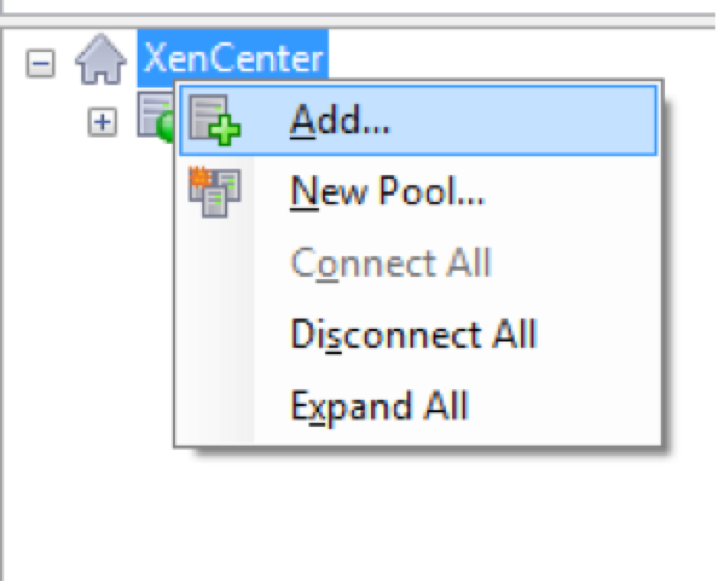
-
「 新規サーバーの追加 」ウィンドウで、次のフィールドに必要な情報を入力します。
- サーバー:Citrix SD-WAN Orchestrator for オンプレミス仮想マシンインスタンスをホストする XenServer サーバーの IP アドレスまたは完全修飾ドメイン名(FQDN)を入力します。
- ユーザー名:サーバー管理者のアカウント名を入力します。デフォルトは [root] です。
- パスワード:この管理者アカウントに関連付けられているパスワードを入力します。
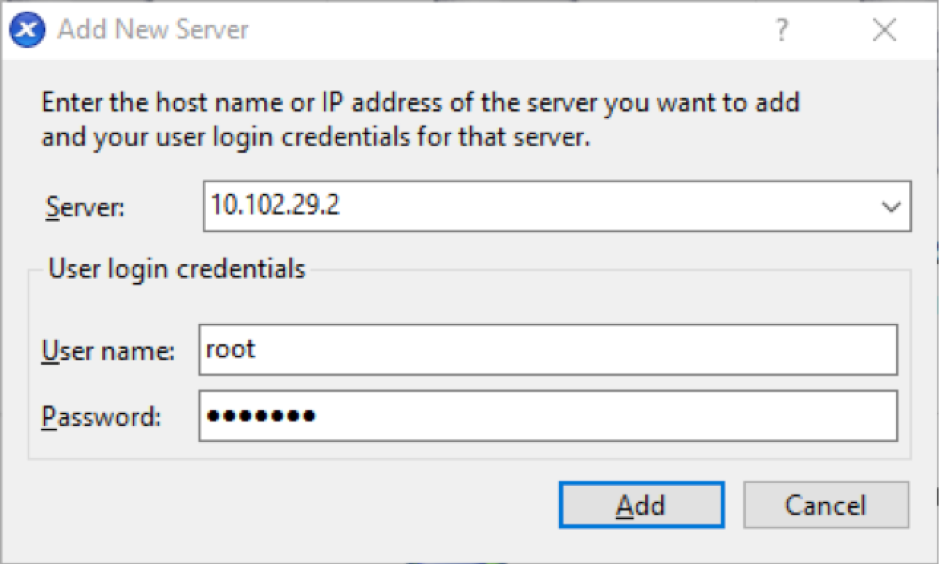
- [追加] をクリックします。
新しいサーバーのIPアドレスが左側のペインに表示されます。
XVA ファイルを使用して、オンプレミス仮想マシン用 Citrix SD-WAN Orchestrator を作成します
オンプレミス仮想マシン用Citrix SD-WAN Orchestratorソフトウェアは、XVAファイルとして配布されます。まだ行っていない場合は、.xvaファイルをダウンロードします。詳しくは、「 システム要件とインストール」を参照してください。
オンプレミス仮想マシン用 Citrix SD-WAN Orchestrator を作成するには:
-
XenCenterで、[ XenServer ]を右クリックして[ インポート]をクリックします。
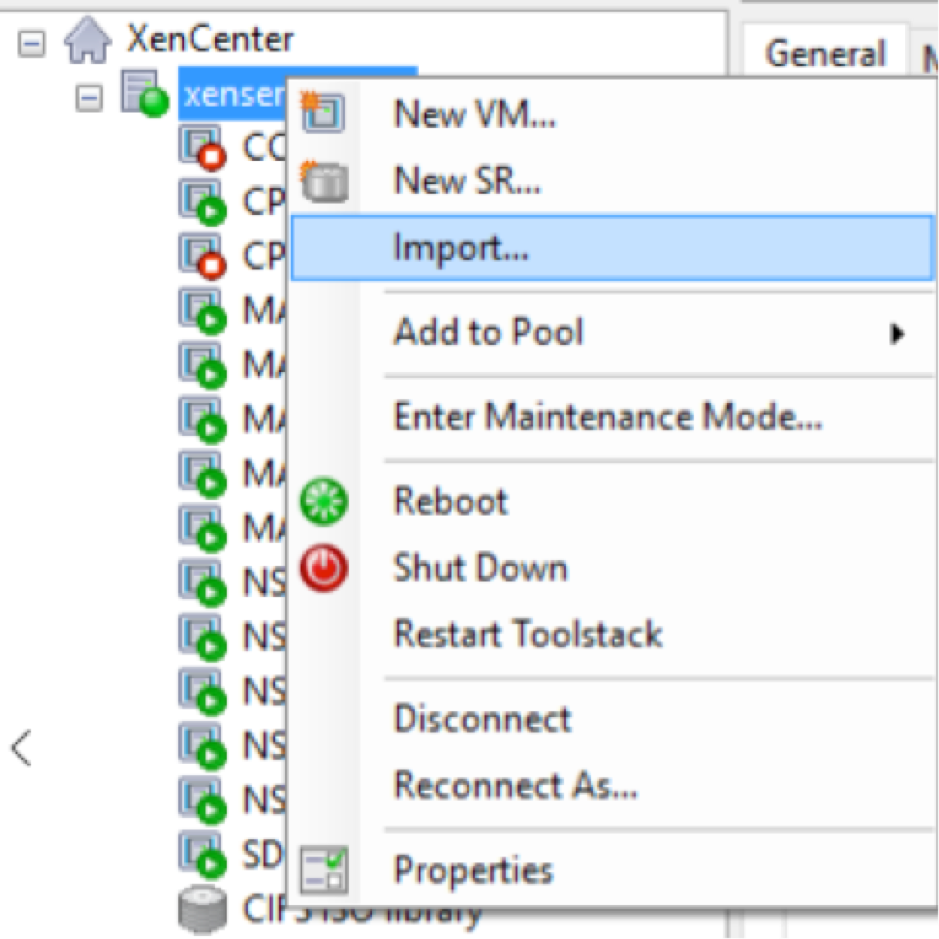
-
ダウンロードした.xva ファイルを参照して選択し、[ 次へ] をクリックします。
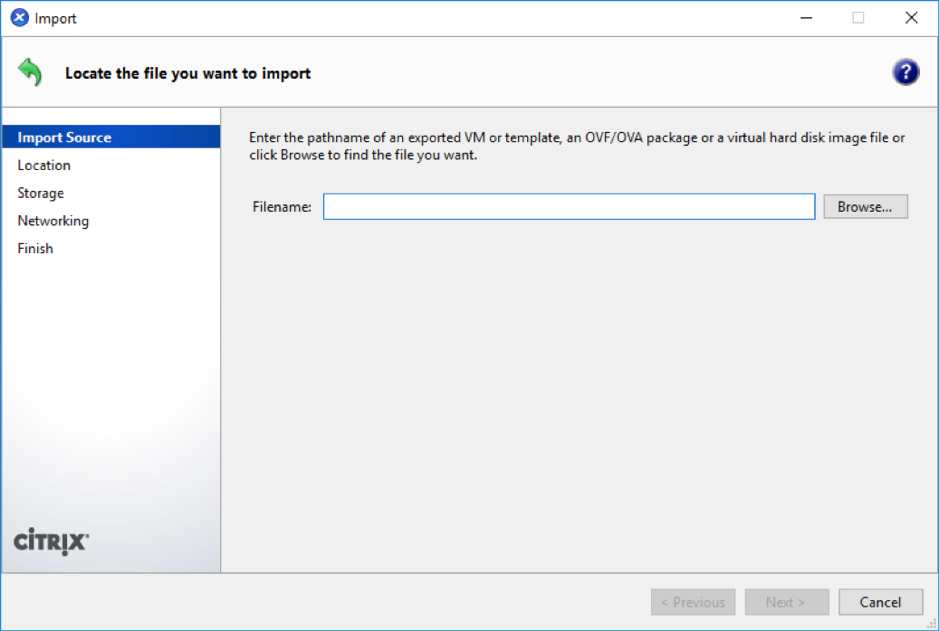
-
仮想マシンをインポートする場所として以前に作成したXenServer を選択し、[ 次へ]をクリックします。
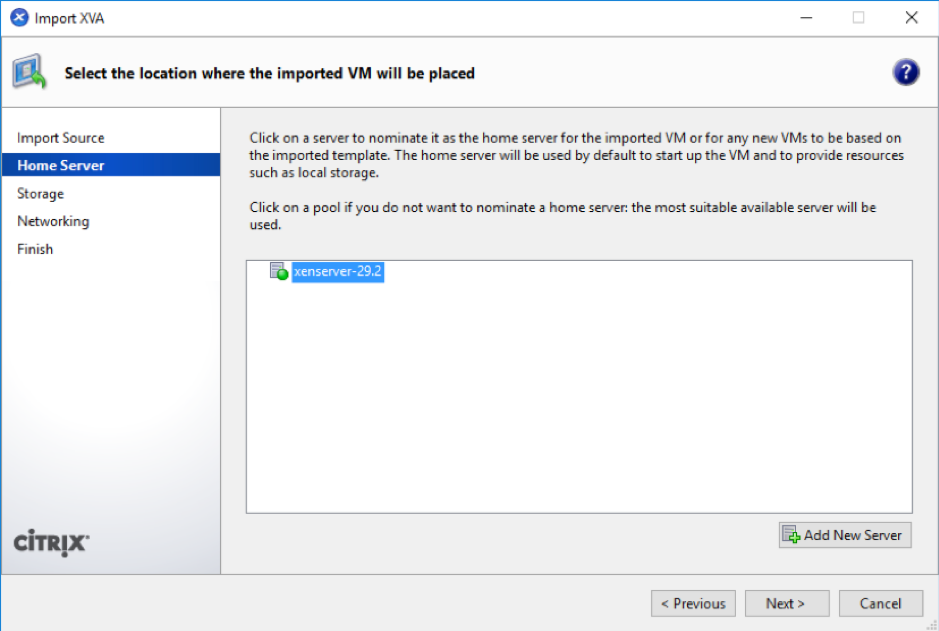
-
新しい仮想マシンの仮想ディスクが保存されているストレージリポジトリを選択し、[ インポート] をクリックします。
今のところ、デフォルトのストレージリソースをそのまま使用できます。または、データストアを設定することもできます。
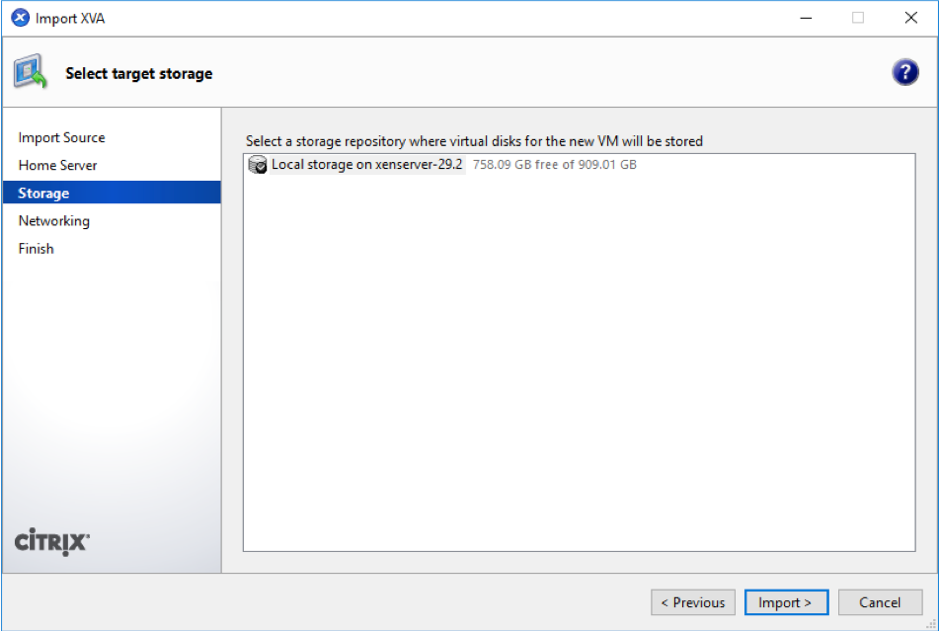
インポートされたオンプレミス仮想マシン用 Citrix SD-WAN Orchestrator が左側のペインに表示されます。
-
仮想マシンを接続するネットワークを選択し、[ 次へ] をクリックします。
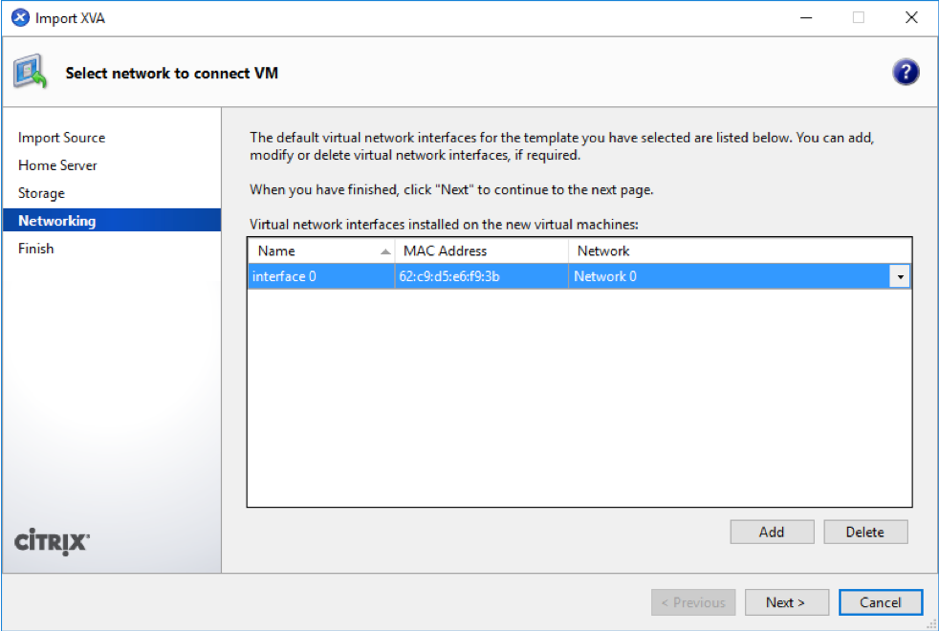
-
[完了] をクリックします。
XenServer の管理IPアドレスを表示および記録します
管理 IP アドレスは、オンプレミス仮想マシン用 Citrix SD-WAN Orchestrator の IP アドレスです。この IP アドレスを使用して、オンプレミス仮想マシン用 Citrix SD-WAN Orchestrator にログインします。
注:
DHCP サーバーが SD-WAN ネットワークに存在し、利用可能である必要があります。
管理 IP アドレスを表示するには:
-
XenCenterインターフェイスの左側のペインで、オンプレミス仮想マシン用の新しいCitrix SD-WAN Orchestratorを右クリックして、「 開始」を選択します。
-
仮想マシンが起動したら、 コンソールタブをクリックします 。
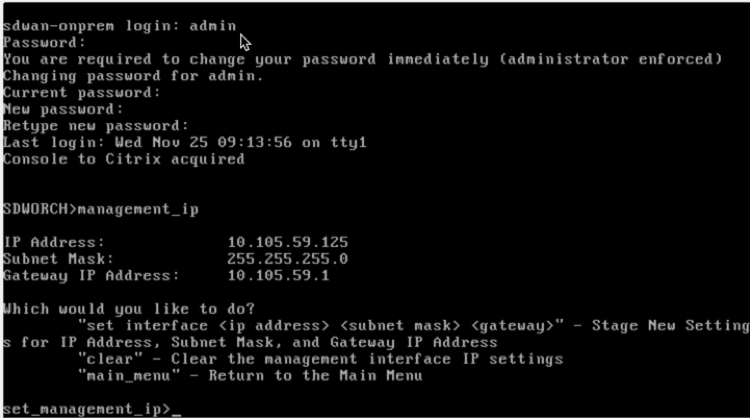
-
管理 IP アドレスを書き留めておきます。
注:
DHCP サーバーが SD-WAN ネットワークに存在し、利用可能でない場合、この手順を完了できません。
-
仮想マシンにログインします。オンプレミス仮想マシンの新しい Citrix SD-WAN Orchestrator のデフォルトのログイン認証情報は次のとおりです。
ログイン:admin
Password:password
注:
初回ログオン時には、デフォルトの管理者ユーザーアカウントのパスワードを変更する必要があります。この変更は、CLI と UI の両方を使用して適用されます。
DHCPサーバーがCitrix SD-WANネットワークで構成されていない場合は、静的IPアドレスを手動で入力する必要があります。
静的 IP アドレスを管理 IP アドレスとして設定するには:
-
仮想マシンが起動したら、コンソールタブをクリックします。
-
仮想マシンにログインします。オンプレミス仮想マシンの新しい Citrix SD-WAN Orchestrator のデフォルトのログイン認証情報は次のとおりです。
ログイン:admin
Password:password
- コンソールで CLI コマンド
management_ipを入力します 。 - コマンド
set interface <ipaddress> <subnetmask> <gateway>を入力して 、管理 IP を設定します。 -
管理インターフェイスの IP 設定を変更してもよろしいですか?
アプライアンスへの接続が失われる可能性があります。<y/n>?
「y」を押してIPを変更し、約6~7分後に設定した管理IPにアクセスします。